如何在excel中制作美观大方的帕累托图?
帕累托图又称柏拉图图,是一种常见的分析图,通过概率分布柱形图和累积概率密度折线图显示在一张图片上。它常用于80/20分析方法来分析问题的根本原因。一般的帕累托图采用默认的图表样式,用于演示时效果不佳。这个例子说明了如何制作一个漂亮大方的帕累托图。
软件名称:Excel2003绿色版EXCEL2003简化绿色版(带excel2003绿色工具)软件大小:13.3MB更新时间:2012年6月19日立即下载 。
。
1.下图显示了该示例的原始数据。第一栏是各年龄段的分布比例,第二栏是第一栏的累计概率分布。例如可以使用公式C1=SUM($B$1:B1),C列后面的数据可以使用拖放填充功能自动填充。
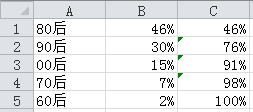
2.如图1所示,选择前两列数据,插入-柱形图-聚类柱形图,得到图2所示的图表。
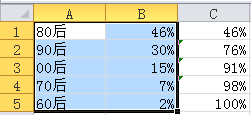
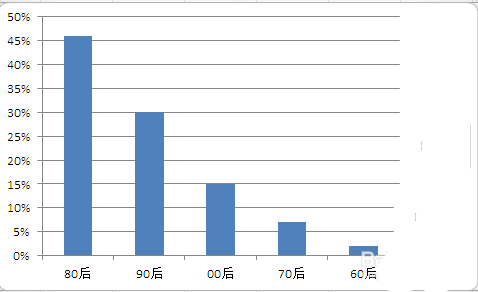
3.如图1所示,选择第三列的数据,用Ctrl C复制到剪贴板,用Ctrl V粘贴到图表区,得到如图2所示的图表。

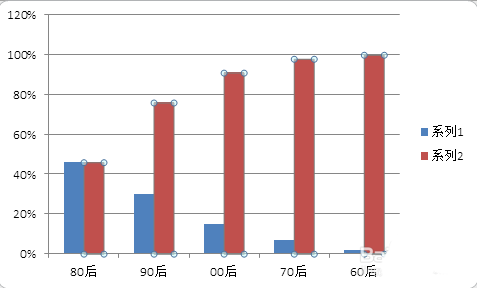
4.在图表中,选择红色列中的数据,设计-变更图表类型-带有数据标记的折线图,将该列中的数据转换为折线图,得到如下图所示的图表。
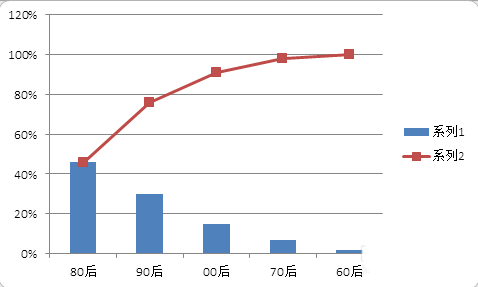
5.调整柱形图的间距,选中蓝色的列数据,右键“设置数据序列格式”-“分类间距”-设置为6%左右,得到如下图所示的图表,这样就完成了一个基本的帕累托图。

6.美化步骤:美化步骤的关键是配色,用天蓝色填充柱形图,用橙色填充折线图的线性和数据标记,然后将绘图区域设置为未填充,图表区域设置为图案填充(前景为浅灰色,背景为深灰色),最后将坐标轴设置为浅灰色,网格设置为浅灰色点状网格。
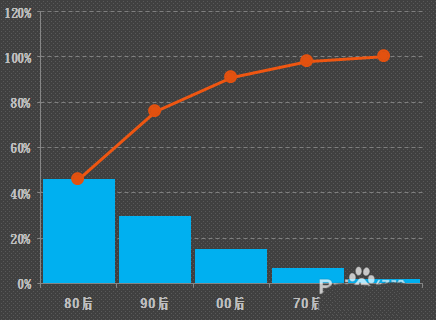
7.美化步骤:将坐标轴的“主刻度线型”设置为“无”,将纵坐标轴的最大值设置为1,主刻度单位设置为0.2;选择蓝色条形图,右键单击添加数据标记;最后添加标题,将坐标轴和标题的字体修改成合适的字体,得到如下图所示的图形。
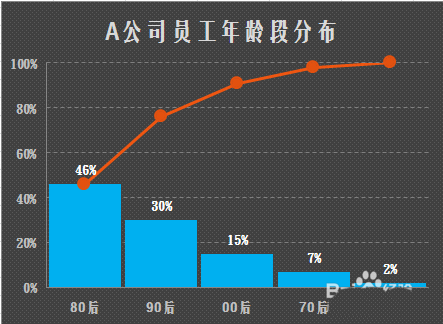
相关建议:
如何Excel双坐标轴双折线图表?
如何在excel中插入横竖坐标的图表?
如何用excel制作WIFI信号百分比图?
版权声明:如何在excel中制作美观大方的帕累托图?是由宝哥软件园云端程序自动收集整理而来。如果本文侵犯了你的权益,请联系本站底部QQ或者邮箱删除。

















